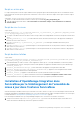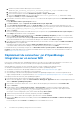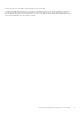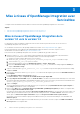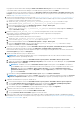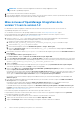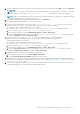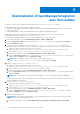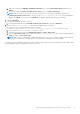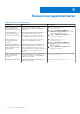Install Guide
Table Of Contents
- Dell EMC OpenManage Integration version 1.2 avec ServiceNow Guide d'installation
- Table des matières
- Présentation de Dell EMC OpenManage Integration avec ServiceNow
- Installation d’OpenManage Integration avec ServiceNow
- Matrice de compatibilité
- Privilèges utilisateur requis
- Conditions préalables de l’installation
- Installation et configuration des serveurs MID
- Téléchargement d’OpenManage Integration avec ServiceNow
- Scripts d’installation, de mise à niveau et de désinstallation
- Installation d’OpenManage Integration dans ServiceNow par le téléchargement de l’ensemble de mises à jour dans l’instance ServiceNow
- Déploiement du connecteur .jar d’OpenManage Integration sur un serveur MID
- Mise à niveau d’OpenManage Integration avec ServiceNow
- Désinstallation d’OpenManage Integration avec ServiceNow
- Ressources supplémentaires
- Accès au contenu de support à partir du site de support Dell EMC
- Contacter Dell EMC
La progression s’affiche dans la boîte de dialogue Valider l’ensemble de mises à jour. Une fois l’ensemble de mises à jour
correctement validé, fermez la boîte de dialogue. L’ensemble de mises à jour passe alors à l’état Validé.
L’ensemble de mises à jour téléchargé est répertorié sous Ensembles de mises à jour du système > Ensembles de mises à jour
récupérés. Pour plus d’informations sur les transferts d’ensembles de mises à jour, reportez-vous à la documentation ServiceNow à
l’adresse https://www.docs.servicenow.com/.
9. Vous pouvez le faire manuellement ou exécuter le script upgrade_permissions_1.0_afterinstall_1.2_updateset.js
pour activer les autorisations requises sur les tables. Pour activer l’autorisation à l’aide du script, effectuez les opérations suivantes :
a. Accédez au système de fichiers dans lequel vous avez extrait le
dossier DELL_EMC_OpenManage_Integration_ServiceNow_Background_Scripts contenant les scripts.
b. Ouvrez le fichier upgrade_permissions_1.0_afterinstall_1.2_updateset et copiez son contenu.
c. Dans le filtre de navigation, sélectionnez Définition du système > Scripts - Arrière-plan.
d. Dans la zone Exécuter le script, collez le contenu du
fichier upgrade_permissions_1.0_afterinstall_1.2_updateset, sélectionnez le champ d’application Global, puis
cliquez sur Exécuter le script.
10. Exécutez le script upgrade_records_1.0-1.2.js pour lancer la migration des serveurs, des événements,
des profils de connexion OpenManage Enterprise, des profils de connexion SupportAssist et des propriétés
d’OpenManage Enterprise avec ServiceNow.
a. Accédez au système de fichiers dans lequel vous avez extrait le
dossier DELL_EMC_OpenManage_Integration_ServiceNow_Background_Scripts contenant les scripts.
b. Ouvrez le fichier upgrade_records_1.0-1.2.js et copiez son contenu.
c. Dans le filtre de navigation, sélectionnez Définition du système > Scripts - Arrière-plan.
d. Dans la zone Exécuter le script, collez le contenu du fichier upgrade_records_1.0-1.2.js, sélectionnez le champ
d’application Global, puis cliquez sur Exécuter le script.
11. Pour afficher la version de l’application, accédez à Ensembles de mise à jour du système > Ensembles de mise à jour locale>
cliquez sur l’icône du menu (trois barres verticales) de l’application>Configurer>Mise en page de la liste.
Dans la fenêtre de mise en page, sélectionnez Application, cliquez sur Développer le champ de référence sélectionné, sélectionnez la
version enregistrée, puis cliquez sur Enregistrer.
12. Annulez l’ensemble de mises à jour pour OMISNOW 1.0.
REMARQUE :
Pour annuler l’ensemble de mises à jour, le champ d’application de ServiceNow doit être modifié en champ
d’application Dell EMC OpenManage Enterprise.
a. Dans le filtre de navigation, sélectionnez Ensembles de mises à jour système > Ensembles de mises à jour locales.
b. Cliquez sur l’enregistrement Dell EMC OpenManage Integration portant le numéro de version 1.0.0, puis, sur la page Ensemble
de mises à jour, cliquez sur Annuler.
REMARQUE :
Par défaut, la vue liste des Ensembles de mises à jour n’affiche pas la colonne Version. Pour afficher la
colonne Version, cliquez sur l’icône représentant trois barres horizontales qui se trouve en regard de l’en-tête de la colonne
Application, puis sélectionnez Configurer > Mise en forme de la liste. Sur la page Configuration de la liste des
ensembles de mises à jour, dans la section Disponible, développez Application, puis sélectionnez et déplacez Version
vers la section Sélectionné.
c. Dans la boîte de dialogue Annuler l’ensemble de mises à jour, cliquez sur Continuer l’annulation.
REMARQUE :
Si l’annulation échoue, cliquez sur Fermer. Sélectionnez tous les problèmes d’annulation et cliquez sur Choisir de
garder la configuration actuelle. Cliquez de nouveau sur Annuler pour supprimer OpenManage Integration de ServiceNow.
13. Supprimez l’ensemble de mises à jour pour OMISNOW 1.0.
a. Dans le filtre de navigation, sélectionnez Ensembles de mises à jour système > Ensembles de mises à jour récupérées.
b. Sur la page Ensemble de mises à jour récupérées, sélectionnez l’enregistrement Dell EMC OpenManage Integration
version 1.0.0, puis, dans la liste Actions et lignes sélectionnées, cliquez sur Supprimer.
c. Dans la boîte de dialogue Confirmation, lisez le message d’avertissement, puis cliquez sur Supprimer.
14. Supprimez le fichier de connecteur .jar correspondant à OMISNOW 1.0.
a. Dans le filtre de navigation, sélectionnez Serveur MID > Fichiers JAR.
b. Sur la page Fichiers JAR du serveur MID, supprimez le fichier JAR utilisé.
15. Importez le fichier .jar du connecteur Dell EMC pour OMISNOW 1.2 dans le champ d’application Dell EMC OpenManage Integration,
puis redémarrez le serveur MID. Pour importer le fichier. jar, reportez-vous à la section Déploiement du connecteur .jar d’OpenManage
Integration sur un serveur MID , page 12.
Mise à niveau d’OpenManage Integration avec ServiceNow
15